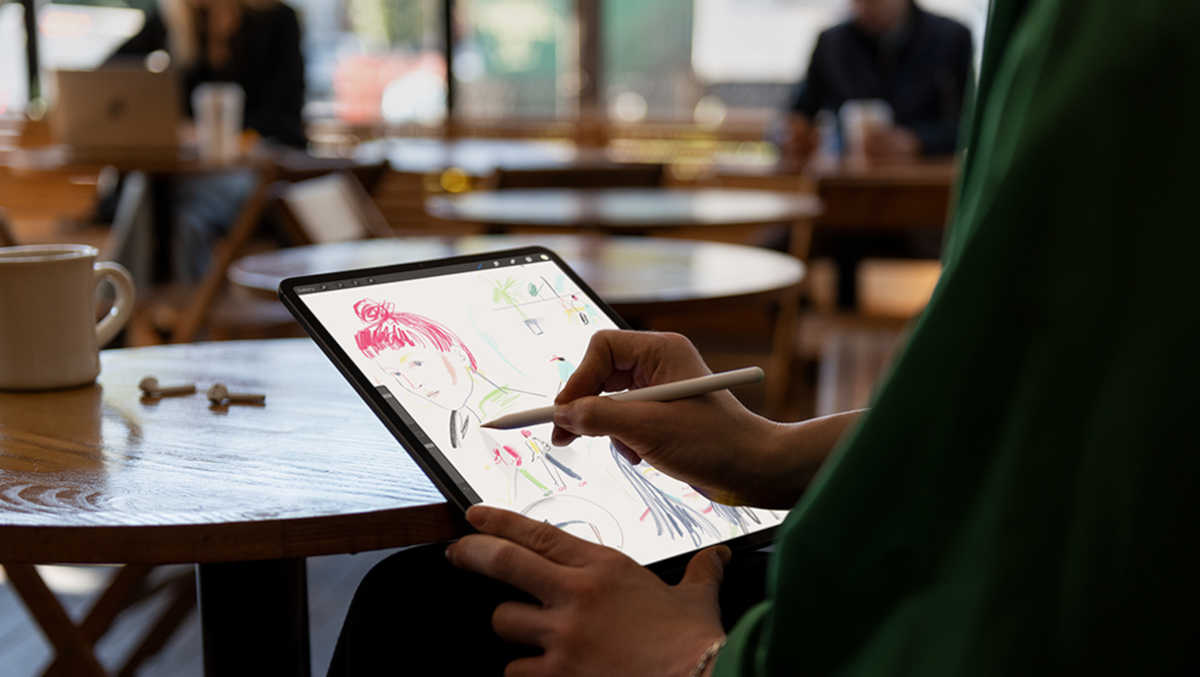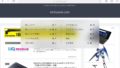iPad Proを買いまして1日の作業すべてをiPad Proだけで済ませる日が増えました。
もともとプロセッサーパワーに余裕があるiPad Proですので、オフィスワークだけでなく動画編集もほとんど不満なくこなせます。
iPad Proだけで動画編集するととてもコストダウンできる
iPad Pro 11インチモデルのストレージが1TBのものを使っています。
購入価格はおよそ13万円です。
純正のSmart Keyboard FolioとApple Pencilも買いましたが、これは必須ではありません。
キーボードは適当なBluetoothキーボードかUSBキーボードを流用できますし、Apple Pencilはなくてもできることは変わりません。
その他に必要な道具は撮影用のカメラやマイクですが、これはPCやMacを使う場合でも必要なのでコストには含めません。
iPad Proへの素材の取り込み
iPad Proへの素材の取り込みはUSB-Cポートに一般的なカードリーダーを接続することで行えます。
ただし、一部のフォーマットの動画ファイルや、レコーダーで別録りした音声ファイルを取り込みたい場合は、一般的なカードリーダーでは対応できないため、専用アプリを介してアクセスできるカードリーダー付きHDD/SSDが必要になるケースがあります。こういうものです。
iPad Proに直接取り込みできるフォーマットで撮影した音声付き動画ならこうしたものは必要なく、カードリーダーにメモリーカードをセットしてiPadに差し込むだけで取り込めます。
また、iPhoneで撮影・録音した場合はさらにお手軽にAirDropで取り込めます。こちらもiOSの機能なので無料です。
音声の調整
取り込んだ動画の音声部分や別録りした音声にノイズが含まれている場合や、声を聞き取りやすくするための加工を行いたい場合、動画編集アプリの音声調整機能を利用するか、より高度な作業をしたければ専用のアプリを使います。
iOS用の音声加工アプリには、素材を音楽ライブラリーからしか取り込めないものが多く、音楽ライブラリーに素材を追加するためにはPCまたはMacのiTunesが必要になるので、それではiPad Proだけで作業を完結できません。
そんな中、前述のような方法でファイルとして取り込んだ音声素材を加工できるアプリに「Hokusai」があります。
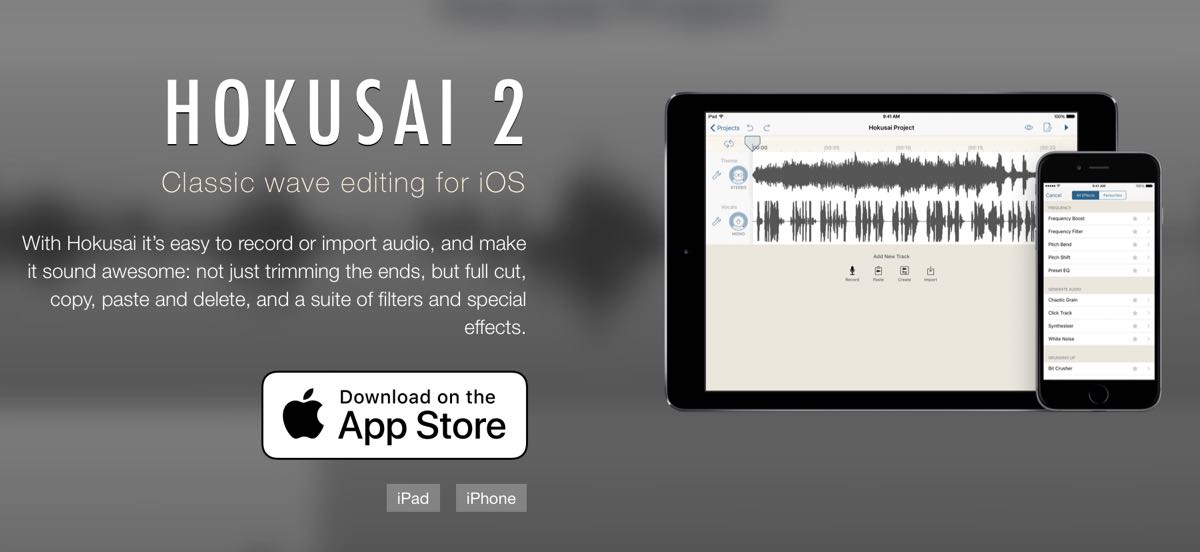
動画編集に必要そうな音声加工機能が一通り揃っているどころではなく、非常に高機能な音声加工アプリです。
ごく基本的な機能は無料で、ノイズリダクションなどのフィルターが使いたければアプリ内課金(記事作成時 1,200円)で可能になります。
動画の編集
動画の編集は無料のiMovieでも可能ですが、iMovieは手軽さを追求するあまりちょっと凝ったことをしようとすると余計な手間が掛かるなど使いづらい部分があるので、有料アプリを利用します。
LumaFusionです。
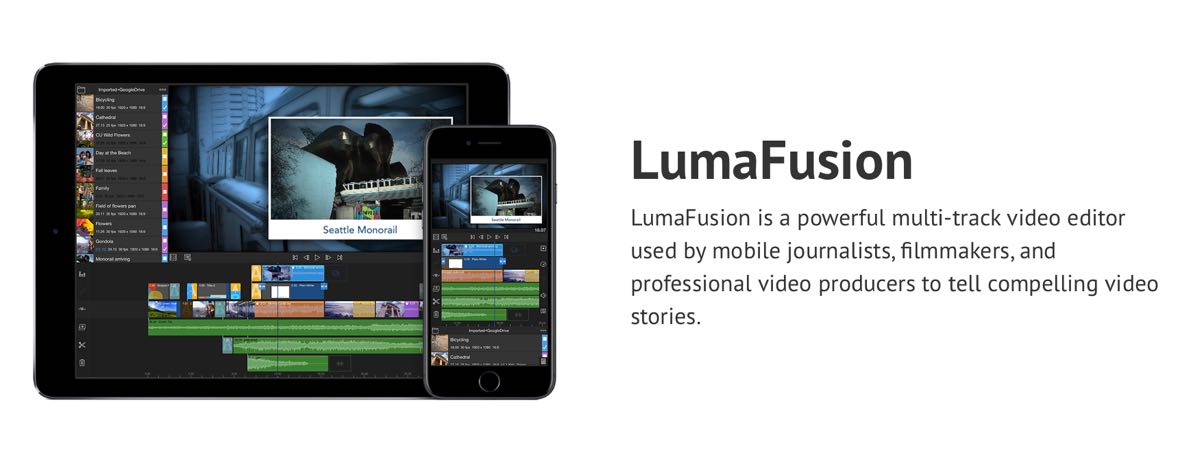
LumaFusionは有料アプリ(記事作成時 2,400円)ですが、映像に最大3トラック、音声に最大3トラックのマルチトラック編集が可能なので、カット編集に音と字幕を付けるだけといった簡単な編集でも効率よく作業できます。
2,400円と言えばAdobe Premiere Pro CCの1か月分よりも安いので、もうタダ同然と言っていいほど安いです。
キーボードでの操作にも対応しているので、マスターすれば作業効率を極限まで高めることもできます。
iPad Pro上での動作はめちゃくちゃ軽快で、4K60pの素材でも編集作業は快適そのものですし、そこから4K30pでの書き出しもほぼ実時間で行えます。
唯一PC/Macの編集環境では感じない不満として、動画の書き出し中にiPadをロックしたりアプリをバックグラウンドにするとエラーになってしまうことがありますが、これはアプリの問題というよりiOSの仕様によるところが大きいと思いますので、まあ仕方ないものとして諦めています。
超快適な編集環境が15万円未満で手に入る
と、このようにiPad Proを動画編集機材として利用することで、本体のみで約13万円(しかもストレージは1TB)、キーボードとペンを加えても15万円未満で編集環境をゲットできます。
キーボードを純正にすると15万円を超えてしまいますし、先に紹介したカードリーダー付きHDDを加えるとさらに数万円必要ですが、それにしても合計で20万円未満です。
PCやMacでiPad Pro + LumaFusionレベルに軽快な編集環境を作ろうとすると20万円では少し心許ないですので、安くてついでに持ち運びも楽ちんな動画編集環境を構築したい方はiPad Proを検討されるといいと思います。
というわけで、iPad Proで動画編集環境を作ると安くつきますという話でした。